8.13. Drukowanie dokumentów i zestawień
System umożliwia różne opcje wydruku dowodów dostaw i zestawień. Naciśnięcie ikony  spowoduje wyświetlenie okna z wyborem wydruków:
spowoduje wyświetlenie okna z wyborem wydruków:
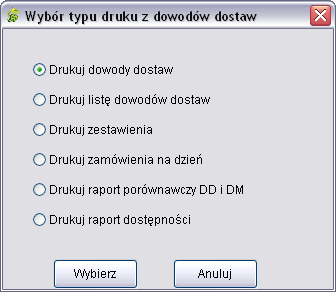
Drukowanie dowodów dostaw
Aby wydrukować jeden dowód dostawy, dowody dostaw dla całej trasy lub zestawienie zbiorcze wszystkich dowodów należy z Menu wybrać polecenie "Dowody dostaw" ---> funkcję "Drukuj dowody dostaw" lub nacisnąć klawisze <Ctrl> + <D> lub ikonę  . System wyświetli okno wyboru opcji drukowania:
. System wyświetli okno wyboru opcji drukowania:
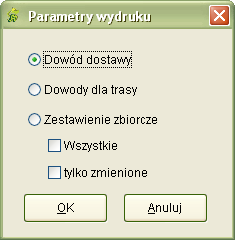
W tabeli przedstawiono możliwe do uzyskania wydruki:
| dowody dostaw | dowody dla trasy | zestawienie zbiorcze | wszystkie | zmienione | wynik |
| X | wydruk jednego dowodu dostawy, na którym ustawiony jest operator wraz z zestawieniem wykorzystanych opakowań | ||||
| X | X | wydruk wszystkich dowodów dostaw wyświetlonych na liście wraz z zestawieniem wykorzystanych opakowań | |||
| X | X | X | wydruk wszystkich zmienionych dowodów dostaw z tych wyświetlonych na liście wraz z zestawieniem wykorzystanych opakowań | ||
| X | wydruk wszystkich dowodów dostaw dla trasy, na której ustawiony jest operator | ||||
| X | X | wydruk wszystkich dowodów dostaw dla wszystkich tras w danym dniu oraz zestawień zbiorczych dla każdej trasy osobno wraz z zestawieniem wykorzystanych opakowań | |||
| X | X | X | wydruk wszystkich zmienionych dowodów dostaw ze wszystkich tras w danym dniu oraz zestawień zbiorczych dla tras, na których wystąpiły zmienione dowody dostaw wraz z zestawieniem wykorzystanych opakowań | ||
| X | wydruk zestawienia zbiorczego dla trasy, na której ustawiony jest operator (w formacie pdf drukowany jest kod kreskowy zawierający identyfikatory krzyżówki : data, trasa, tryb ) | ||||
| X | X | wydruk zestawień zbiorczych dla każdej trasy w danym dniu | |||
| X | X | X | wydruk zestawień zbiorczych dla każdej trasy w danym dniu, w której wystąpiły zmienione dowody dostaw |
X - zaznaczona opcja wydruku
zmienione dowody dostaw - dowody, na których ilość pobrana jest różna od ilości zamówionej lub zostały zmodyfikowane w wyniku importu zamówień z Biedronek ( na wydruku wiersze z artykułami o zmienionych ilościach drukowane są pogrubioną czcionką)
zmienione zestawienia zbiorcze - zestawienia dla trasy z dowodów dostaw, na których ilość pobrana jest różna od ilości zamówionej lub zostały zmodyfikowane w wyniku importu zamówień z Biedronek lub ilość rozstawiona jest różna od ilości pobranej i różna od zera (oddział nie rozstawia asortymentu)
Po zaznaczeniu odpowiedniego rodzaju wydruku akceptujemy naciskając "OK" lub rezygnujemy wybierając "Anuluj".
Jeżeli zaznaczona zostanie opcja "Zestawienie zbiorcze" i dodatkowo pole kontrolne "tylko zmienione", na zestawieniu zbiorczym dowodów dostaw pogrubione zostaną wiersze, w których ilość zamówiona<>ilość pobrana lub ilość pobrana <> ilość rozstawiona.
Do kolumn z ilością dostarczoną i zwróconą pobierane są dane wyłącznie z dowodów dostaw w stanie 2,3,4
Jeżeli w danych do fakturowania kontrahenta (Dane Podstawowe --> Kontrahenci --> F6 --> Dane do fakturowania) zaznaczony jest checkbox "Drukuj zaległości na dowodach dostaw" to pod wydrukiem dowodu dostawy drukowane są zaległości z wyłączeniem tych zaległości, które mają termin płatności młodszy niż data dowodu, z podsumowaniem zaległości "razem do zapłaty" na końcu wydruku.
Jeżeli w danych do fakturowania kontrahenta jest wypełnione pole "Wersja cenowa detaliczna" to cena ta drukowana jest na dowodzie dostawy w kolumnie "Cena det.".
Jeżeli jako pojedynczy dowód dostawy drukowana jest korekta dowodu dostawy, wydruk zmienia się w zależności od typu korekty dowodu dostawy. I tak:
na automatycznej korekcie dodano w nagłówku wyrażenie: "Korekta automatyczna zwrotów: SYMBOL KOREKTY",
na ręcznej korekcie dowodu dostawy dodano: " Korekta dowodu dostawy nr SYMBOL KORYGOWANEGO DOWODU DOSTAWY ".
Drukowanie listy dowodów dostaw
Aby wydrukować listę dowód dostawy należy z Menu wybrać polecenie "Dowody dostaw" ---> funkcję "Drukuj listę dowodów dostaw" lub nacisnąć klawisze <Ctrl> + <P> lub ikonę  . System wyświetli standardowe okno drukowania.
. System wyświetli standardowe okno drukowania.
Standardy systemu Anakonda związane z wyborem opcji wydruku zostały opisane w niniejszej dokumentacji w rozdziale "Samouczek" --> "Opcje wydruku".
Zaznaczamy odpowiednią opcję drukowania i zatwierdzamy wydruk naciskając "OK" lub rezygnujemy wybierając "Anuluj".
Uwaga! W przypadku gdy na dowodzie dostawy nie będzie żadnej pozycji, wydruk jest niemożliwy, a system wyświetli następujący komunikat:
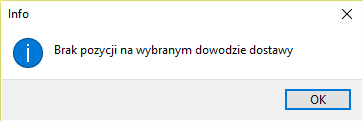
Drukowanie zestawień
Aby wydrukować zestawienia (Sumy zamówień na dzień, Sumy dostaw za okres, Sumy pobrań na dzień) należy z Menu wybrać polecenie "Dowody dostaw" ---> funkcję "Drukuj zestawienia" lub nacisnąć klawisze <Ctrl> + <E> lub ikonę  . System wyświetli okno:
. System wyświetli okno:
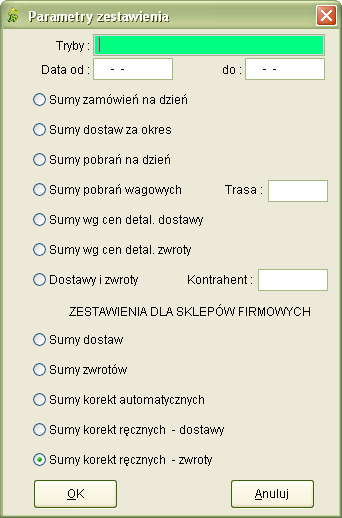
Wpisujemy parametry, wg których chcemy wydrukować zestawienia, zaznaczamy rodzaj zestawień i zatwierdzamy naciskając "OK" lub rezygnujemy wybierając "Anuluj". W przypadku wykonywania na dzień wystarczy wpisać "Datę od" nie ma potrzeby wprowadzać "Daty do".
Jeżeli operator w oknie dialogowym wybierze opcję: "Sumy korekt dla sklepów firmowych" do zestawienia będą brane pod uwagę tylko korygujące dowody dostaw. Analogiczna sytuacja jest w przypadku ręcznych korekt dla dowodów dostaw.
Jeżeli w danych do fakturowania kontrahenta jest wypełnione pole "wersja detaliczna", na wydruku dowodu dostaw pojawiać się będzie informacja o sumie wartości artykułów według detalicznej wersji cenowej w podsumowaniu oraz informacja o wartości detalicznej w pozycjach dowodu dostawy. Jeżeli pole pozostanie niewypełnione - w kolumnach dotyczących cen i wartości detalicznych pojawi sie zero, ale zestawienie będzie możliwe do wykonania.

Uwaga! W celu zabezpieczenia się przed zaokrągleniami powstałymi w wyniku wyliczania ceny brutto, proponuje się, by detaliczna wersja cenowa zdefiniowana była jako przeliczana według cen brutto (zaznaczone pole kontrolne w słowniku rs_wersje_cenowe).
Suma brutto liczona jest według algorytmu:
Suma wartości netto dla poszczególnych stawek VAT.
Suma wartości VAT w zaokrągleniu do jednego grosza dla poszczególnych stawek VAT.
Suma wartości netto i wartości VAT dla poszczególnych stawek.
Suma wartości brutto.
Jeżeli operator zaznaczy pole kontrolne Sumy wg cen detal. dostawy lub zwroty, utworzy się zestawienie pokazujące sumy dostaw/zwrotów do sklepów firmowych według cen detalicznych:
Znaczenie kolumn:
Data
War. det. - suma wartości z dnia z dowodów dostaw według detalicznej wersji cenowej,
kolumny 3-5 - suma wartości z dnia z dowodów dostaw według detalicznej wersji cenowej dla artykułów z wyszczególnionymi stawkami VAT,
Wart. netto - suma wartości netto z dowodów dostaw,
Marża - liczona tak samo jak w innych zestawieniach (Wart.det. - Wart. Netto - Vat razem)
kolumny 8-10 - wartości VAT liczone według poszczególnych stawek dla kolumn 3-5,
Vat razem - suma wartości VAT (suma kolumn 8-10),
Wart WZ - wartość dokumentów WZ dla kontrahenta w dniu (liczone w ramach oddziału),
Wart ZW - wartość dokumentów ZW dla kontrahenta w dniu (liczone w ramach oddziału),
Jeżeli kontrahent w swoich danych do fakturowania ma wpisaną detaliczną wersję cenową i na dowodzie dostawy są naniesione zwroty, oraz dowód jest w stanie co najmniej 2, to ilość zwrotów będzie drukowana w kolumnie "zwroty" na dowodzie dostawy, Dodatkowo suma wartości zwrotów (według detalicznej wersji cenowej) będzie drukowana w podsumowaniu dowodu dostawy.

Jeżeli kontrahent w swoich danych do fakturowania ma zaznaczone pole kontrolne "druk. poziom zwrotów" i uruchomiona będzie funkcja harmonogramu badająca wartościowy procent zwrotów dla kontrahenta oraz wypełniona zostanie kolumna procent_zwrotów (wartością różną od zera) w kartotece kontrahenta w podtabeli "Procenty zwrotów", na dowodzie dostawy będzie drukowana informacja o tej wartości.

Linia zaczynająca się od XXX jest wartością systemową do lepszego identyfikowania dowodu dostawy przez programy typu OCR.
Jeżeli kontrahent spełnia warunki do blokowania dostaw, wówczas na dowodzie dostawy drukował się będzie wytłuszczoną czcionką napis:
UWAGA BRAK WPŁATY SPOWODUJE WSTRZYMANIE DOSTAW OD DNIA XXXXXXX.
Warunki blokowania dostaw opisane są w dokumentacji użytkownika w rozdziale Harmonogram zadań. Wydruk pojawiać się będzie od 4 dni przed prognozowaną blokadą.
Jeżeli kontrahent, których płatnik ma zaznaczona opcję "Czy drukować opakowania na d.d. w danych do fakturowania" lub kontrahenci którzy sami mają tę opcję zaznaczoną to na dole dowodu dostawy, ale przed podpisami drukowana będzie tabelka umożliwiającą wpisanie przez konwojenta liczby opakowań zwrotnych (koszy) zostawionych / odebranych w konkretnym sklepie. Drukowane są wszystkie artykuły które mają zaznaczone pole 'rotacja' . Kolumny to: symbol, nazwa, zostawiono, odebrano.
Drukowanie sum zestawień
Wybór spowoduje wydruk zestawienia sum zamówionych towarów na podany dzień i dla podanej kategorii.
Drukowanie raportu porównawczego DD i DM
W systemie Anakonda możliwe jest wygenerowanie raportu porównawczego między pozycjami dowodów dostaw a pozycjami dokumentów magazynowych. W przypadku chęci wykorzystania funkcji należy w oknie dowodów dostaw wybrać polecenie "Raport porównawczy DD i DM" z menu "Dowody dostaw". Można również użyć skrótu klawiszowego <CTRL>+<O> lub ikony  z menu podręcznego.
z menu podręcznego.
Operator zostanie poproszony o wypełnienie:
daty od - data początkowa okresu, dla którego ma być tworzony raport
daty do - data końcowa okresu, dla którego ma być tworzony raport
listy magazynów - lista, magazynów do analizy
W raporcie znajdują się te artykuły, których ilość na dowodach dostaw różni się od ilości na pozycjach dokumentów magazynowych (w podanym zakresie dat). Analiza powstaje z dwóch stron, znaczy to, że na raporcie wyszczególnione zostaną również te pozycje dokumentów magazynowych, które nie mają odzwierciedlenia w pozycjach dowodów dostaw.
Raport tworzy się dla oddziału, w którym zalogowany jest operator.
Drukowanie raportu dostępności
W efekcie generowane jest zestawienie artykułów wynikających z dowodów dostaw za podany przez operatora okres i ich stanów w podanym magazynie.